Los problemas de restauración del sistema tienen una variedad. Algunos son fáciles de resolver mientras que otros son difíciles. En algunos casos, el proceso de restauración del sistema no se inicia en absoluto, mientras que en otros casos, se ejecuta pero no se completa correctamente. Uno de esos casos es con el siguiente código de error:
La restauración del sistema no se completó correctamente (0x80070005)
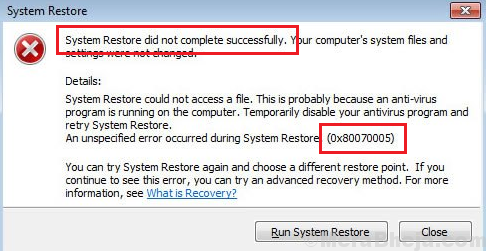
Causas
1] Es posible que el software antivirus esté interfiriendo con el proceso de restauración del sistema.
2] Los archivos del sistema pueden faltar o estar dañados.
3] La configuración de protección del sistema puede estar dañada.
Pasos preliminares
Desactive su software antivirus temporalmente y compruebe si ayuda.
A partir de entonces, proceda con las siguientes soluciones:
1] Reinicie el sistema en modo seguro y realice un arranque limpio.
2] Ejecute un escaneo SFC
3] Verifique la configuración de Protección del sistema
Solución 1] Reinicie el sistema en modo seguro y realice un arranque limpio.
El modo seguro permite a los usuarios iniciar el sistema con un conjunto mínimo de controladores. Aquí esta la procedimiento para reiniciar el sistema en modo seguro.
En caso de que Restaurar sistema funcione bien en Modo seguro, el problema podría estar en un programa de inicio que interfiera. En tal caso, un arranque limpio podría ser útil.
Solución 2] Ejecute un escaneo SFC
En caso de que el problema sea causado por la falta de archivos del sistema, un escaneo SFC ayudaría a detectar los mismos y reemplazar los archivos. Aquí esta la procedimiento para un escaneo SFC.

Solución 3] Verifique la configuración de Protección del sistema
Si la configuración de Protección del sistema está dañada, el proceso de Restauración del sistema se verá afectado. Si bien lo verificamos mientras realizamos el escaneo SFC, también debemos verificar si la Protección del sistema está activada. Esto podría comprobarse y corregirse de la siguiente manera:
1] Presione Ganar+Pausa descanso. Esto abriría el Propiedades del sistema ventana.
2] En la lista del lado izquierdo, haga clic y abra Proteccion del sistema.
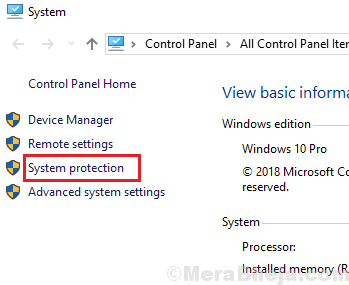
3] Verifique en la lista si la Protección del sistema está EN para las unidades del sistema o no. Si no es así, seleccione la unidad del sistema y haga clic en Configurar.
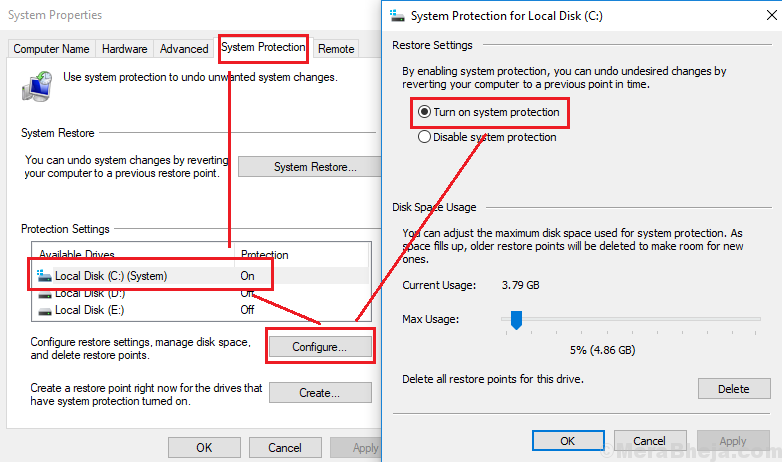
4] Haga clic en Encienda la protección del sistema y seleccione OK para guardar la configuración.
5] Reanudar el sistema.

